Инициализация рабочих процессов комплекса в Inventor и Navisworks
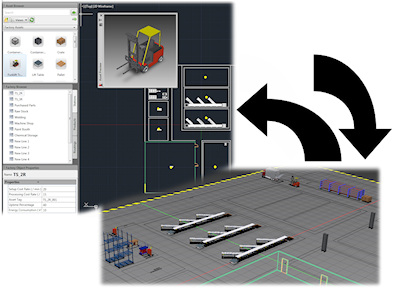
Синхронизация с Inventor
Выполните следующие действия, чтобы создать 3D-компоновку Inventor Factory из 2D-чертежа AutoCAD.
- Создайте новый или откройте существующий чертеж в AutoCAD Factory. (Поддерживаются AutoCAD Architecture и AutoCAD Mechanical.)
- Выберите вкладку Factory > панель Рабочие процессы Suite > Синхронизация с Inventor
 .
. - Запускается программа Inventor, и создается 3D-компоновка текущего 2D-чертежа. Любые 2D-компоненты и образующие цепь компоненты из AutoCAD автоматически заполняются 3D-эквивалентами в новой компоновке.
- В Inventor создается 2D-наложение DWG поверх перекрытия Factory.
- В обозревателе Inventor узел наложения DWG отображается с тем же именем, что и исходный 2D-чертеж, и со значком
 , который показывает связь между 2D-чертежом и вновь созданной компоновкой Inventor.
, который показывает связь между 2D-чертежом и вновь созданной компоновкой Inventor.
Синхронизация с Navisworks
Выполните следующие действия, чтобы создать компоновку Navisworks Factory из 2D-чертежа AutoCAD.
- Создайте новый или откройте существующий чертеж в AutoCAD Factory. (Поддерживаются AutoCAD Architecture и AutoCAD Mechanical.)
- Выберите вкладку Factory > панель Рабочие процессы комплекса > Синхронизация с Navisworks
 .
. - Запускается программа Navisworks и создается 3D-компоновка текущего 2D-чертежа. Любые 2D-компоненты и образующие цепь компоненты из AutoCAD автоматически заполняются 3D-эквивалентами в новой компоновке (если таковые существуют).
Создание из Inventor
Выполните следующие действия, чтобы создать 2D-чертеж AutoCAD на основе существующей 3D-компоновки Inventor Factory.
- Выберите вкладку Factory > панель Рабочие процессы Suite > Создание из Inventor
 .
. - Открывается диалоговое окно Создать из Inventor. Найдите и выберите файл компоновки Inventor Factory (IAM), который требуется использовать.
- Создается новый чертеж AutoCAD. Все 3D-компоненты из Inventor автоматически заполняются 2D-эквивалентами.
- В Inventor создается 2D-наложение DWG поверх перекрытия Factory.
- В обозревателе Inventor узел наложения DWG отображается с тем же именем, что и исходная 3D-компоновка Factory, и со значком
 , который показывает связь между 3D-компоновкой Factory и вновь созданным чертежом Inventor.
, который показывает связь между 3D-компоновкой Factory и вновь созданным чертежом Inventor.
Обновление из Inventor
Выполните следующие действия, чтобы обновить чертеж AutoCAD при внесении изменений в исходную 3D-компоновку Factory.
- Выберите вкладку Factory > панель Рабочие процессы Suite > Обновление из Inventor
 .
. - После обновления 2D-чертеж отражает изменения в исходной 3D-компоновке Factory.
- В обозревателе Inventor узел наложения DWG отображается со значком
 , который показывает связь между 3D-компоновкой Factory и обновленным 2D-чертежом AutoCAD.
, который показывает связь между 3D-компоновкой Factory и обновленным 2D-чертежом AutoCAD.
Следующее диалоговое окно отображается при открытии 2D-чертежа AutoCAD, когда связанная с ним компоновка Inventor Factory изменена. Нажмите кнопку "ОК" для обновления чертежа в соответствии с пересмотренной 3D-компоновкой.
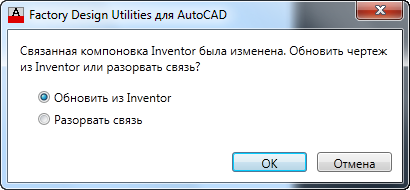
Разрыв связи с Inventor
Выполните следующие действия, чтобы разорвать связь между 2D-чертежом AutoCAD и 3D-компоновкой Inventor.
- Выберите вкладку Factory > панель Рабочие процессы Suite > Разрыв связи с Inventor
 .
. - В Autodesk Inventor значок обозревателя принимает свой обычный вид
 , что говорит об успешном разрыве связи.
, что говорит об успешном разрыве связи.
Что делать, если 2D-компоновка содержит внешние ссылки?
Все внешние ссылки, прикрепленные к 2D-компоновке, автоматически преобразуются во вложенные компоновки (узлы), которые синхронизируются с Inventor Factory. Если внешняя ссылка содержит 2D-компоненты, они будут заменены 3D-эквивалентами в Inventor.